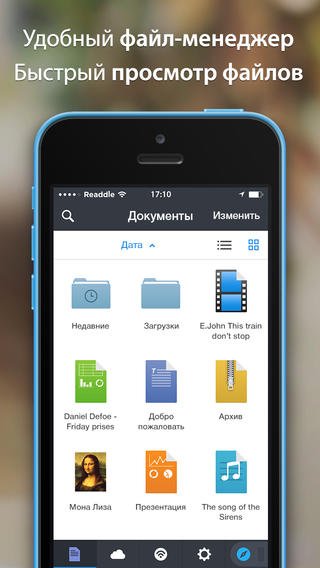Как скинуть документы на iPad? Подписка на новости
Всем известно, что iPhone создавался, как мультимедийное устройство для прослушивания музыки, просмотра фильмов, выполнения различных операций на программах и т.д. Не зря при создании iPhone Стив Джобс подчеркивал, что смартфон представляет собой сочетание трёх устройств: «широкоэкранный iPod с сенсорным управлением», «революционный мобильный телефон» и «прорывной интернет-коммуникатор».
Но у многих начинающих пользователей, привыкшим к простой связи своего девайса с компьютером через USB, загрузка файлов на iPhone вызывает некоторые затруднения. Поэтому в этой статье мы рассмотрим данный процесс более подробно.
1. Передаем на iPhone музыку.
Для передачи любых файлов вам потребуется iTunes. Его всегда можно загрузить с официального сайта. Затем подключите iPhone к компьютеру через USB.
Добавьте в iTunes необходимую вам музыку. Для этого выберите Файл ->Добавить файл в медиатеку для добавления определенного аудиофайла или Файл -> Добавить папку в медиатеку для добавления целой папки.
Когда музыка загрузится, выберите свой iPhone. Найдите меню музыка и скинете песни на iPhone. При желании можно установить флажок на «Всю медиатеку», чтоб синхронизировать все файлы.

Нажмите «Применить».
2. Передаем на iPhone фильмы.
Передача фильмов схожа с передачей музыки.
Добавьте в iTunes необходимые вам видеофайлы. Для этого выберите Файл ->Добавить файл в медиатеку для добавления определенного видео или Файл -> Добавить папку в медиатеку для добавления целой папки.
Когда загрузка окончится, выберите свой iPhone. Найдите меню видео и скинете файлы на iPhone. Так же, как и с музыкой можно выбрать флажок на «Всю медиатеку», чтоб синхронизировать все файлы.
Нажмите «Применить».
3. Передаем на iPhone фотографии.
Подключите свой iPhone к компьютеру через USB. Найдите его на правой панели и выберите меню Фото.

Теперь нажмите на галочку у пункта «Синхронизировать фото». Затем щелкните по надписи «Изображения» и загружайте фотографии. Потом нажмите «Применить» и синхронизируйте устройства.
4. Как передать книги с помощью iTunes.
Для чтения на iPhone требуются приложения. По умолчанию на iPhone стоит iBooks.
Книги можно покупать в магазине или загрузить собственноручно. Во втором случае придется приложить немало усилий.

iBooks работает с двумя форматами — EPUB — стандартом цифровых книг и PDF — межплатформенный формат электронных документов
Не менее популярный формат FB2 не поддерживается, но отыскать альтернативу в интернете не составляет труда — как правило на сайтах, продающих\размещающих книги имеется сразу несколько форматов.
1. Запустите iTunes
а. Отыщите значок в верхнем левом углу программы. Нажмите «Показать строку меню» (как альтернативу можете использовать Ctrl+B)

б. Выберите Вид -> Показать боковое меню (горячая клавиша: Ctrl + S)
в. Включите раздел «Книги» в «Медиатеке», отыскав в меню: Правка -> Настройка -> Основные и нажав на галочку возле надписи Книги

г. Вам потребуется ввести данные Apple ID, авторизировав компьютер
Теперь зажмите раздел книги и перетащите необходимые файлы в окно программы iTunes. Иногда перенос не удается. Тогда попробуйте добавить книги вручную:Файл -> Добавить файл в медиатеку. Добавлять можно не только одну книгу, но и целую папку. После этого книги отобразятся в iTunes.Синхронизируйте ваше i-устройство с компьютером.

3. Выберете ваше устройство на компьютере и найдите в выпавшем поле вкладку «»Книги». Включите поле «Синхронизировать книги». Теперь вам надо указать — какие именно книги вы хотите перенести на ваше устройство.
4. Открывайте iBooks после окончания синхронизации. Вы увидите загруженные файлы. Теперь, если вам потребуется пополнить свою библиотечку, то начинайте сразу с пункта 2.
Процесс может показаться начинающим пользователям не самым простым. Зато так можно закачать сразу несколько книг.
Более подробно о загрузке книг читайте в наших статьях о .
5. iPhone в качестве флешки.
Как ни странно, но смартфоны от Apple можно использовать и как хранилище информации. Для этого вам понадобится iFunBox . Для его функционирования тоже требуется iTunes на компьютере.

Смело скидывайте файлы в общее хранилище.
Использовать iPhone, как флеш-карту или нет — решать вам. Однако его объем может спокойно переносить до десятков гигабайт.
2.22
10 февр. 2019 г.2.21
13 янв. 2019 г.Обновления в этом месяце связаны только с исправлением ошибок.
А вы знаете, что с подпиской на Office 365 вы получите доступ ко всем возможностям Office на любых устройствах? Следите за специальными предложениями в приложении.
2.20
9 дек. 2018 г.Обновления в этом месяце связаны только с исправлением ошибок.
А вы знаете, что с подпиской на Office 365 вы получите доступ ко всем возможностям Office на любых устройствах? Следите за специальными предложениями в приложении.
2.19
11 нояб. 2018 г.Обновления в этом месяце связаны только с исправлением ошибок.
А вы знаете, что с подпиской на Office 365 вы получите доступ ко всем возможностям Office на любых устройствах? Следите за специальными предложениями в приложении.
2.18
14 окт. 2018 г.Вставка и изменение значков
А вы знаете, что с подпиской на Office 365 вы получите доступ ко всем возможностям Office на любых устройствах? Следите за специальными предложениями в приложении.
2.17
9 сент. 2018 г.Обновления в этом месяце связаны только с исправлением ошибок.
А вы знаете, что с подпиской на Office 365 вы получите доступ ко всем возможностям Office на любых устройствах? Следите за специальными предложениями в приложении.
2.16
12 авг. 2018 г.Обновления в этом месяце связаны только с исправлением ошибок.
А вы знаете, что с подпиской на Office 365 вы получите доступ ко всем возможностям Office на любых устройствах? Следите за специальными предложениями в приложении.
2.15
8 июля 2018 г.Обновления в этом месяце связаны только с исправлением ошибок.
А вы знаете, что с подпиской на Office 365 вы получите доступ ко всем возможностям Office на любых устройствах? Следите за специальными предложениями в приложении.
2.14
10 июня 2018 г.А вы знаете, что с подпиской на Office 365 вы получите доступ ко всем возможностям Office на любых устройствах? Следите за специальными предложениями в приложении.
2.13
13 мая 2018 г.Мы постоянно обновляем приложение: выпускаем новые, передовые функции, а также повышаем его производительность и надежность.
А вы знаете, что с подпиской на Office 365 вы получите доступ ко всем возможностям Office на любых устройствах? Следите за специальными предложениями в приложении.
2.12
8 апр. 2018 г.Спасибо, что используете Word.
Мы постоянно обновляем приложение: выпускаем новые, передовые функции, а также повышаем его производительность и надежность.
А вы знаете, что с подпиской на Office 365 вы получите доступ ко всем возможностям Office на любых устройствах? Следите за специальными предложениями в приложении.
2.11.1
14 мар. 2018 г.Спасибо, что используете Word.
Мы постоянно обновляем приложение: выпускаем новые, передовые функции, а также повышаем его производительность и надежность.
А вы знаете, что с подпиской на Office 365 вы получите доступ ко всем возможностям Office на любых устройствах? Следите за специальными предложениями в приложении.
2.11
11 мар. 2018 г.Спасибо, что используете Word.
Мы постоянно обновляем приложение: выпускаем новые, передовые функции, а также повышаем его производительность и надежность.
А вы знаете, что с подпиской на Office 365 вы получите доступ ко всем возможностям Office на любых устройствах? Следите за специальными предложениями в приложении.
2.10.1
16 февр. 2018 г.Спасибо, что используете Word.
Мы постоянно обновляем приложение: выпускаем новые, передовые функции, а также повышаем его производительность и надежность.
А вы знаете, что с подпиской на Office 365 вы получите доступ ко всем возможностям Office на любых устройствах? Следите за специальными предложениями в приложении.
2.10
11 февр. 2018 г.Спасибо, что используете Word.
Мы постоянно обновляем приложение: выпускаем новые, передовые функции, а также повышаем его производительность и надежность.
А вы знаете, что с подпиской на Office 365 вы получите доступ ко всем возможностям Office на любых устройствах? Следите за специальными предложениями в приложении.
2.9
15 янв. 2018 г.Спасибо, что используете Word.
Мы постоянно обновляем приложение: выпускаем новые, передовые функции, а также повышаем его производительность и надежность.
А вы знаете, что с подпиской на Office 365 вы получите доступ ко всем возможностям Office на любых устройствах? Следите за специальными предложениями в приложении.
2.8
10 дек. 2017 г.Спасибо, что используете Word.
Мы постоянно обновляем приложение: выпускаем новые, передовые функции, а также повышаем его производительность и надежность.
А вы знаете, что с подпиской на Office 365 вы получите доступ ко всем возможностям Office на любых устройствах? Следите за специальными предложениями в приложении.
2.7
13 нояб. 2017 г.Спасибо, что используете Word.
Мы постоянно обновляем приложение: выпускаем новые, передовые функции, а также повышаем его производительность и надежность.
А вы знаете, что с подпиской на Office 365 вы получите доступ ко всем возможностям Office на любых устройствах? Следите за специальными предложениями в приложении.
2.6
9 окт. 2017 г.Спасибо, что используете Word.
Мы постоянно обновляем приложение: выпускаем новые, передовые функции, а также повышаем его производительность и надежность.
А вы знаете, что с подпиской на Office 365 вы получите доступ ко всем возможностям Office на любых устройствах? Следите за специальными предложениями в приложении.
2.5
10 сент. 2017 г.Спасибо, что используете Word.
Мы постоянно обновляем приложение: выпускаем новые, передовые функции, а также повышаем его производительность и надежность.
А вы знаете, что с подпиской на Office 365 вы получите доступ ко всем возможностям Office на любых устройствах? Следите за специальными предложениями в приложении.
2.4
14 авг. 2017 г.Спасибо, что используете Word.
Мы постоянно обновляем приложение: выпускаем новые, передовые функции, а также повышаем его производительность и надежность.
А вы знаете, что с подпиской на Office 365 вы получите доступ ко всем возможностям Office на любых устройствах? Следите за специальными предложениями в приложении.
2.3
9 июля 2017 г.Спасибо, что используете Word.
Мы постоянно обновляем приложение: выпускаем новые, передовые функции, а также повышаем его производительность и надежность.
А вы знаете, что с подпиской на Office 365 вы получите доступ ко всем возможностям Office на любых устройствах? Следите за специальными предложениями в приложении.
2.2.1
15 июня 2017 г.Спасибо, что используете Word.
Мы постоянно обновляем приложение: выпускаем новые, передовые функции, а также повышаем его производительность и надежность.
А вы знаете, что с подпиской на Office 365 вы получите доступ ко всем возможностям Office на любых устройствах? Следите за специальными предложениями в приложении.
2.2
11 июня 2017 г.Спасибо, что используете Word.
Мы постоянно обновляем приложение: выпускаем новые, передовые функции, а также повышаем его производительность и надежность.
А вы знаете, что с подпиской на Office 365 вы получите доступ ко всем возможностям Office на любых устройствах? Следите за специальными предложениями в приложении.
2.1
15 мая 2017 г.Спасибо, что используете Word.
Мы постоянно обновляем приложение: выпускаем новые, передовые функции, а также повышаем его производительность и надежность.
А вы знаете, что с подпиской на Office 365 вы получите доступ ко всем возможностям Office на любых устройствах? Следите за специальными предложениями в приложении.
07.05.18. В Microsoft Office для Android и iOS появилась совместная работа с документами
Microsoft выпустила (пока в тестовом режиме) обновленные мобильной версии Microsoft Office для Android и iOS с рядом новых функций. Наиболее важным обновлением новой версии мобильного Office можно назвать функцию совместной работы с документами в Word и Excel, когда пользователи, редактирующие один документ, видят друг друга, при этом приложение разрешает редактирование каждого фрагмента только одному пользователю. В дополнение, в мобильном Word для iOS появилась поддержка функции Mobile View, форматирующей текст документов под разрешение экрана для более удобного чтения и редактирования.
2016. МойОфис выпустил бесплатные офисные редакторы для iOS и Android

МойОфис - импортозамещающий российский офисный пакет - все-таки стал частично бесплатным. Разработчики выпустили бесплатные мобильные приложения для iOS и Android. Оно и понятно, ведь кто будет платить за МойОфис, если мобильные приложения Microsoft Office и ближайших конкурентов - бесплатны. Так вот, приложения МойОфис позволяют редактировать документы и электронные таблицы в форматах DOC, DOCX, ODT, XLS, XLSX, ODS, RTF, TXT, и просматривать презентации в PPT, PPTX, ODP. Также есть встроенный менеджер файлов (на Android). Вы можете работать с локальными файлами или импортировать файлы из облачных хранилищ iCloud Drive, Яндекс.Диск, Облако Mail.Ru, Google Drive, Microsoft OneDrive, DropBox. Интерфейс расчитан как на телефоны, так и на планшеты.
2015. Microsoft Office теперь может открывать файлы из iCloud и Box

Microsoft решил не останавливаться на интеграции с Dropbox, и открыл свои редакторы документов для облачных хранилищ Apple iCloud и Box. Приложения Word, Excel, PowerPoint для iPhone и iPad теперь позволяют открывать файлы из этих источников и сохранять их обратно после редактирования. В скором времени к списку источников файлов для MS Office добавятся Salesforce и Citrix ShareFile. Кстати, на прошлой неделе Apple тоже сделал дружественный шаг по отношению к конкурирующим платформам - сделал свой онлайновый офисный пакет iWork for iCloud бесплатно доступным всем желающим (а не только владельцам iPhone и iPad). А вот защитник открытых стандартов Google пока разрешает пользователям своего офиса работать только с файлами из Google Drive.
2014. Гугловские редакторы документов для iOS могут редактировать файлы MS Office

Приложения Google Docs, Sheets и Slides для iPhone/iPad теперь могут редактировать документы в форматах MS Office (docx, xlsx, pptx) без необходимости их преобразования (как было раньше). Таким образом, отныне офисный пакет Google Docs можно считать полноценной альтернативой MS Office. Он позволяет свободно работать с офисными документами на Android, iOS и в любом браузере. Причем, в отличии от Майкрософтовского пакета, который требует наличия подписки, Гугловский - полностью бесплатный. Да, возможно, вы не сможете с помощью него отредактировать супер-сложно-отформатированный документ, созданный в MS Office, но в 90% случаев - он справится с вашими задачами.
2013. Microsoft выпустила бесплатный Office для iPhone

Неужели Microsoft наконец-то бросила играть в политические игры и выпустила Office для конкурирующей платформы? Конечно нет. Политические игры продолжаются. Просто у Microsoft появилась идея получше. Да, они действительно запускают полноценные редакторы Word, Excel и PowerPoint для iPhone. И эти редакторы - действительно бесплатные. Но воспользоваться ими смогут только подписчики сервиса Office 365 (которые платят от $99.99 в год). И, разумеется, редактировать ими можно только те документы, которые хранятся в облаке SkyDrive или на корпоративном SharePoint-сервере. Но даже при таком раскладе Microsoft пока не рискнула выпускать Office для iPad, иначе ее последняя реклама уже не будет такой смешной.
2012. Google Drive для iPhone и iPad научился редактировать документы
Когда в июле Google выпустил мобильный клиент Google Drive для iOS, пользователи были разочарованы отсутствием возможности редактировать документы. Сегодня Гугл этот недостаток устранил, правда с некоторыми оговорками. Редактировать (в т.ч. и совместно в реальном времени) можно пока только текстовые документы. Хотя видеоролик и показывает, что электронные таблицы тоже можно редактировать, на самом деле, это пока только спецэффект. Редактирование таблиц появится чуть позже. Зато добавили возможность просмотра презентаций, создания новых папок и перемещения файлов между папками. Обновилось также и приложение Google Drive для Android. В него тоже добавили возможность создания папок, перемещения файлов, а также возможность добавлять комментарии к файлам и документам.
2012. QuickOffice научился синхронизировать файлы. В т.ч. и с десктопом

Разработчики самого популярного мобильного офиса QuickOffice выпустили новый продукт QuickOffice Connect , который позволяет не только редактировать документы Word, Excel, PowerPoint на смартфоне или планшете, но и синхронизировать их между устройствами пользователя (или нескольких пользователей для организации совместной работы). Однако, QuickOffice не собирается конкурировать с DropBox, Box, SkyDrive, SugarSync и Google Drive. Наоборот, он позволяет синхронизировать файлы и папки с любым из этих облачных сервисов, а собственного онлайн хранилища - не предоставляет. QuickOffice Connect работает не только на мобильных устройствах (iPhone, iPad, Android), но и на десктопах (PC, Mac). Но с Microsoft Office он тоже не собирается конкурировать - редактирование документов на десктопе предполагается осуществлять именно майкрософтовскими программами.
2009. Quickoffice доступен на iPhone

Мобильный офисный пакет QuickOffice , который ранее был доступен только на смартфонах Symbian и Blackberry, теперь заработал и на iPhone. QuickOffice для iPhone позволяет редактировать документы Word и Excel и даже реализует функцию копи-пасте, которая пока не доступна по-умолчанию на iPhone. Кроме файлов MS Office, QuickOffice позволяет просматривать документы в форматах PDF и iWork. Есть также возможность доступа к облачному сервису MobileMe. Стоимость QuickOffice для iPhone - довольно высокая - $19.99. Вскоре разработчики QuickOffice обещают выпустить версию для Android
Статьи и Лайфхаки
Если мы не знаем, как это сделать, нам нужно для начала определиться, зачем именно требуются эти файлы на мобильном устройстве. Попробуем выяснить, как в Айфон загрузить вордовский документ с учётом индивидуальных запросов каждого пользователя.
Как можно загрузить вордовский документ в Айфон?
Начнём с того, что текстовые файлы на мобильном аппарате абсолютно не нужны для того, чтобы , но могут потребоваться для чтения, последующей отправки по почте, или же для сервиса Dropbox. Все эти варианты совершенно бесплатны.
Если нас интересует обычное чтение, можно выбрать программу вроде Good Reader или Readdle Docs. Главным критерием при выборе приложения должны стать форматы, которые оно поддерживает. Если нам нужно читать PDF файлы, подойдёт программа iBooks, если же офисные форматы – iWorks.
Кроме того, случается, что загрузка документа Word нужна с целью его последующего редактирования. В данной ситуации поможет специальное программное обеспечение - например, Office Plus. С MS Office также совместима программа QuickOffice, считающаяся одной из лучших. Рекомендуется выбирать приложения, которые смогут распознавать как можно больше форматов.
Кроме программного обеспечения, нам потребуется установка iTunes на персональный компьютер. Кстати, программа-посредник iTunes окажется и позже полезной для загрузки различных медиа файлов, а также для загрузки и , поэтому есть смысл оставить ее на ПК.
Подключаем iPhone к ПК. Открываем iTunes и в меню «Программы» находим установленное приложение, которое будет читать документы Word. Нажимаем «Добавить файлы».
Теперь мы знаем, как в айфон загрузить вордовский документ с использованием iTunes и предварительно установленного специального приложения. Среди упомянутого выше программного обеспечения – и официальный офисный пакет Apple под названием iWork.
Как загрузить вордовский документ в Айфон через iWork?
Данный офисный пакет включает в себя текстовый редактор под названием Pages, редактор электронных таблиц Numbers и приложение для презентаций Keynote, работающее по аналогии с Power Point.
Найти и скачать iWork можно в App Store. Его считают преемником AppleWorks, хотя перечень его основных функциональных возможностей отличается. Этот пакет предлагается на бесплатной основе и имеет интеграцию с iLife. Кстати, оба пакета изначально входят в каждый Mac.
Если нас интересуют документы Word, вряд ли можно найти лучший текстовый редактор для iOS, чем Pages. Это мощное приложение, которое было специально разработано для устройств Apple. Где бы мы не находились, оно поможет нам создавать, просматривать и редактировать текстовые документы. Кроме того, программа поддерживает интеграцию с iCloud, а потому документы будут появляться на всех наших устройствах.
Ряд пользователей айфона считают, что загрузка и просмотр документов – крайне сложная задача. Однако на практике это далеко не так. Приложение, которое выпустил Readdle, называется «Документы». Оно бесплатное. Использовать обсуждаемое приложение имеет смысл уже хотя бы потому, что базовый функционал системы не позволяет работать с самыми популярными по форматам документам. Всё дело в том, что у устройства ОС закрытого типа. И существовали раньше способы, которые включали в себя обход этой защитной функции. Но такие методы устраивали не всех пользователей.

Сейчас каждый пользователь айподов и айфонов может загрузить, используя данное приложение, нужные документы. Тут очень удобная система управления. Непосредственно из приложения нужную информацию можно искать по документу. А ещё – редактировать его. Есть 3 способа загрузки документов. Давайте их рассмотрим: возьмите iTunes и загрузите документы от этой компании прямо на айфон. Для начала подключите модель к ПК, дальше, пожалуйста, откройте iTunes, выберите там же айфон.

Дальше нужно перейти во вкладку, которая называется «Программы». Нашли вкладку? Посмотрите внимательно, она может появиться не сразу. Прокрутите всю страницу. Вы увидели раздел «Общие файлы»? В нём можно нажать на приложение «Документы». И в окне в правой части будут все документы, которые вам нужны. Следующим этапом добавьте документ, выбрав нужный документ. Найдите кнопку «Синхронизировать». В приложении должен появиться требуемый файл.

Второй способ – это использование облачных сервисов. Начать нужно опять-таки с загрузки приложения «Документы» на устройство. Дальше открывается вкладка, которая называется «Сеть». Нужный файл стоит добавить при помощи используемого вами облачного сервиса. Но на этом ещё не всё! Зайдите под своими учётными данными, а потом подтвердите связь между применяемым приложением и сервисом. Подтвердили? Теперь давайте посмотрим на вкладку «Сеть». Открывается доступ к вкладкам, находящимся в самом облаке. Вы можете спокойно загружать и просматривать файлы.